SharePoint REST APIを使用してフォルダ名を変更する方法
更新日: 2022-06-07
当サイトはアフィリエイト広告を利用しています。
実行環境
| OS | macOS Big Sur11.6 |
| Postman | v8.12.4 |
| SharePoint REST API | v1 |
実行環境がない方は、次の記事を参考に構築してください。
[post_link_internal 1194]
SharePoint REST APIを使用してフォルダ名を変更する
今回は、SharePoint REST APIを使用してフォルダ名を変更する方法をご紹介します。
エンドポイント
例えば、Shared Documentsの下にあるフォルダのフォルダ名を変更する場合、エンドポイントは次のようになります。
GetFolderByServerRelativeUrlで指定するフォルダは、変更前のフォルダ名であることに注意してください。
POST https://{テナント}.sharepoint.com/sites/{サイトURL}/_api/web/GetFolderByServerRelativeUrl('/sites/{サイトURL}/Shared Documents/{変更するフォルダ名}')/ListItemAllFieldsヘッダ
ヘッダは次のようになります。
Authorizationの値は、Bearerとアクセストークンの間に半角スペースが入ります。
また、X-HTTP-Methodに「MERGE」を指定します。
| キー | 値 |
| Authorization | Bearer {アクセストークン} |
| Accept | application/json;odata=verbose |
| Content-Type | application/json |
| If-Match | * |
| X-HTTP-Method | MERGE |
ボディ
ボディは次のようになります。
変更後のフォルダ名に「fruits」と入力すると、エンドポイントで指定したフォルダの名前をfruitsに変更することができます。
| キー | 値 |
| Title | {変更後のフォルダ名} |
| FileLeafRef | {変更後のフォルダ名} |
Postmanで実行する
今回取り扱ったAPIを、Postmanで実行する際の入力例をご紹介します。
Postmanの使い方が分からない方は、次の記事を参考にしてください。
[post_link_internal 1194]
Postmanで入力すると、ヘッダは次のようになります。
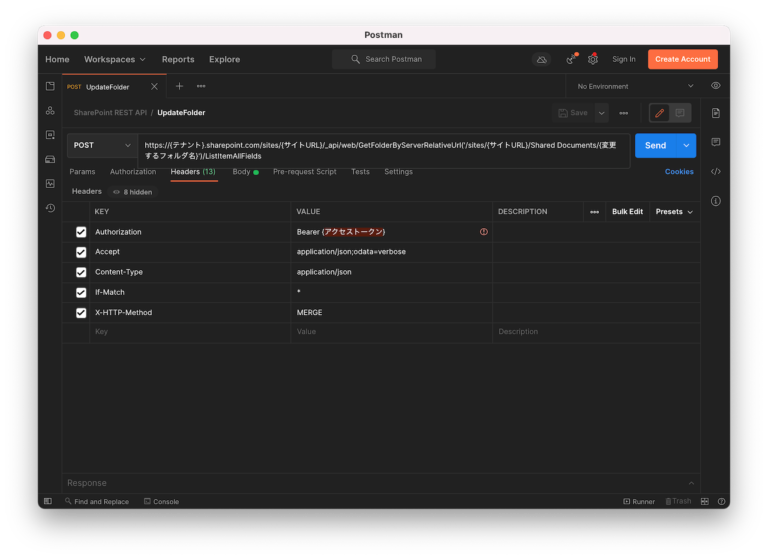
また、ボディは次のようになります。
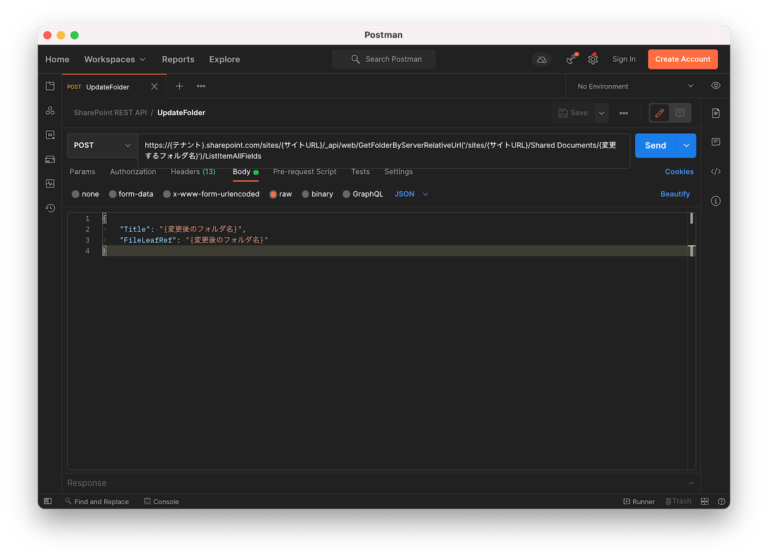
お疲れさまでした
SharePoint REST APIを使用してフォルダ名を変更する方法をご紹介しました。
少しでも参考になれば幸いです。